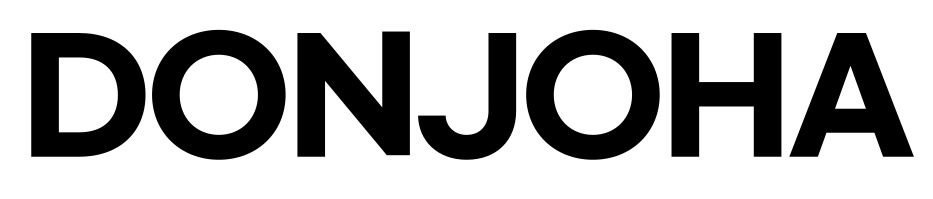티스토리 수익화를 위해 블로그를 시작하는 분들이 많으신데요.
애드센스 승인을 한 번에 받기 위해서는 개설 시 최적화에 신경을 써줘야 한다는 사실 알고 계셨나요?
오늘은 티스토리 계정 만들기 후, [꾸미기 및 최적화 방법]에 대해 상세하게 알아볼게요!

티스토리 최적화 방법
1. 관리자 홈 설정
- 블로그 명 우측 설정 모양을 클릭해서 접속해주세요.

2. 꾸미기 설정
1) 스킨 변경
- 관리자 홈에서 꾸미기 카테고리에 스킨 변경을 클릭해줍니다.
- 자신의 블로그 컨셉에 맞게 스킨을 설정해서 사용하시면 됩니다.
- 추천) BOOK CLUB 스킨이 초보자가 사용하기 쉽고 관리하기가 좋습니다.

2) 모바일 웹 자동연결
- 모바일로 접속할 때 내가 설정한 스킨이 아닌, 모바일 버전으로 자동 전환하는 기능이에요.
- 스킨들이 반응형으로 나오기 때문에 굳이 자동 연결을 할 필요가 없어요!
* 블로그 운영 지식)
- 모바일 환경에서 보다 최적화된 브라우징 경험을 제공하고자 만든 기능인데,
모바일 페이지의 단순화와 빠른 로딩을 위해 모바일 웹 자동 연결 시
일부 커스텀 코드, 자바스크립트 코드와 일부 스크립트(구글 애드센스 코드)가 무시됩니다.
- 애드센스 수익과 일부 웹사이트 기능에 부정적인 영향을 미칠 수 있으므로 고려하여
사용자의 요구 사항 및 웹사이트 목표에 따라 결정해야 합니다.
3) 사이드바
- 최근글 / 인기글, 전체 방문자, 태그, 최근 댓글 사이드바를 없애줍니다.
애드센스 수익화가 목적이시라면 경쟁자를 위해 정보를 숨겨두기 위함입니다.
- 소통이 목적인 블로그의 경우, 블로그 주제와 운영 방식에 맞게 사이드바를 설정해주시면 됩니다.
- 우측에 - 표시를 눌러서 사이드바에서 제거해주세요.
- 미리보기를 통해 표시 상태를 확인하실 수 있습니다.

3. 콘테츠 설정
1) 카테고리 설정
- 애드센스 승인 전까지는 카테고리 생성을 비 추천하는 바입니다.
- 승인을 받기 위해 20개 이상의 글을 올려야 하고, 동일 주제로 10개 이상이면 더욱 좋습니다.
- 카테고리 생성 시, 한 개의 카테고리에 10 이상의 글을 써야 합니다.
- 카테고리 추가는 글 포스팅 수가 늘어날 때마다 추가해주시는 편이 더 유리합니다.

2) 콘텐츠 설정
- 기본으로 저장할 글 상태는 [공개]로 설정해주세요!

4. 플러그인 설정
- 마우스 오른쪽 클릭 방지 플러그인을 설정 해줍니다.
- 이미지 및 글 무단 복사를 제한하기 위한 설정입니다.
*블로그 운영지식)
- 플러그인(Plugin)은 소프트웨어 응용프로그램에 추가기능이나 기능확장을 제공하는 소프트웨어 컴포넌트입니다.
- 응용프로그램의 확장성과 사용자 정의 가능성을 향상시켜 줍니다.


5. 댓글 방명록 설정
- 댓글 작성은 [로그인한 사용자만] 으로 변경, 방명록 작성 [허용]하며, [로그인한 사용자만]으로 설정해줍니다.

6. [관리] 탭 - [블로그] 설정
1) RSS설정
- 최신 글을 웹사이트(구글, 다음)에 빠르게 업데이트를 해주는 기능으로 생각하시면 됩니다.
- 공개될 RSS는 50개로 설정해줍니다.
* 블로그 운영지식)
- RSS ( Really Simple Syndication) 웹사이트 내용을 구독하고 자동으로 가져오는데 사용되는 웹 피드 형식입니다.
쉽게 말해, 웹사이트 콘텐츠를 정형화된 방식으로 표현하고, 새로운 콘텐츠가 게시 될 때마다 해당 피드를 확인해 사용자에게 새로운 항목을 알려주거나 가져옵니다.
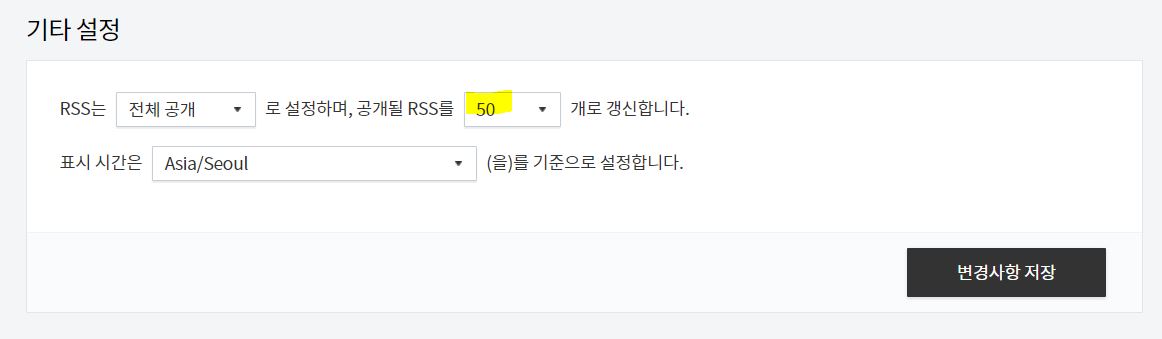
2) 주소설정
- 포스트 주소를 [문자]로 변경해주세요.
* 블로그 운영지식)
- 숫자보다 문자가 유리한 이유, 사람이 이해하고 기억하기 쉬워 가독성이 좋다.
- 검색엔진최적화에 유리하다. 검색엔진은 URL에 포함된 키워드를 분석하고 이를 검색 결과 순위에 반영한다.
의미 있는 키워드를 사용하면 해당 페이지의 검색엔직을 최적화 하여 더 관련성 있고 유용한 페이지로 간주하게 된다.

3) 개인 도메인 설정
- 구글 애드센스 승인을 위해서는 개인 도메인 설정이 유리하다고 하는데요.
- 해당 설정은 다음 편에서 더 상세하게 알려드리도록 할게요!
티스토리 구글 서치콘솔 등록하기
티스토리 구글 서치콘솔 플러그인 쉽게 등록하기
티스토리 블로그에 서치콘솔(Search Console) 설정하는 방법을 쉽고 간단하게 알려드리겠습니다! 서치콘솔을 통해 블로그의 검색엔진최적화(SEO)를 개선하고, 블로그 노출을 높일 수 있습니다. 1. 구
donjoha.tistory.com
티스토리 네이버 서치어드바이저 등록하기
티스토리 네이버 검색 노출 방법 / 네이버 서치 어드바이저 / 사이트맵 / RSS / 웹페이지 수집 / HTML
여러분의 티스토리 블로그가 네이버에서도 검색과 노출이 될 수 있도록 네이버 서치어드바이저를 설치하는 방법에 대해 쉽고 간단하게 알려드릴게요! 1. 네이버 서치 어드바이저를 설치하는 이
donjoha.tistory.com
'Tistory Blog' 카테고리의 다른 글
| 티스토리 빙(Bing) 검색 노출 및 검색엔진 등록 방법 / 웹마스터 도구 활용 (0) | 2023.11.09 |
|---|---|
| 티스토리 플러그인 메타태그 자동 연결 / 스킨편집 메타태그 자동변경 설정하기 / 태그 삭제 해결 방법 / HTML 초기화 문제 해결 (0) | 2023.11.08 |
| 티스토리 구글, 네이버 검색노출 메타태그 재 등록 및 찾는 방법 / 스킨편집으로 메타태그 삭제 시 대처 방법 (0) | 2023.11.08 |
| 티스토리 네이버 검색 노출 방법 / 네이버 서치 어드바이저 / 사이트맵 / RSS / 웹페이지 수집 / HTML 태그 입력방법 (3) | 2023.11.08 |
| 티스토리 구글 서치콘솔 플러그인 등록 / 소유권 확인 / 사이트맵 제출 / RSS 제출방법 (1) | 2023.11.02 |